今日iTunesをアップデートupdateしようとしたら、エラーが出てインストール出来ませんでした。
Appleのサポートに行ってみるとiTunesを一旦アンインストールしなければならないとの事でアンインストールしてみたのですが、BonjourやApple Mobile Divece Supportがどうしても削除出来ません。
全てのコンポーネントを削除しないと再度最新のiTunesをインストールする事が出来ないのです。
※一旦iTunesを削除しても、音楽ファイルやインストールしたアプリ、ライブラリデータが消えてしまう事はありませんので安心して下さい。
問題は重要な事項でアンインストールの順番が正しく出来ていなかった事でした。
ページの所の重要箇所が手順の一番下に載っていたので気づかなかったのです。
それで予期せぬ影響とやらが出たのでした。
もし貴方がこれからiTunesをアンインストールするのでしたら、次の手順で正しい順番にプログラムをアンインストールして下さい。
スタートメニューから、コントロールパネルをクリックして、その中にあるプログラムのアンインストールをクリックして、プログラムをアンインストールします。
1. iTunes
2. Apple Software Update
3. Apple Mobile Device Support
4. Bonjour
5. Apple Application Support(iTunes9 以降)
もし手順通りにしなかった為にiTunesがアンインストール出来ない場合は、簡単にアンインストールする方法がありますので、リンク先にいってMicrosoftのサポートの【Fix it】のページに行って下さい。
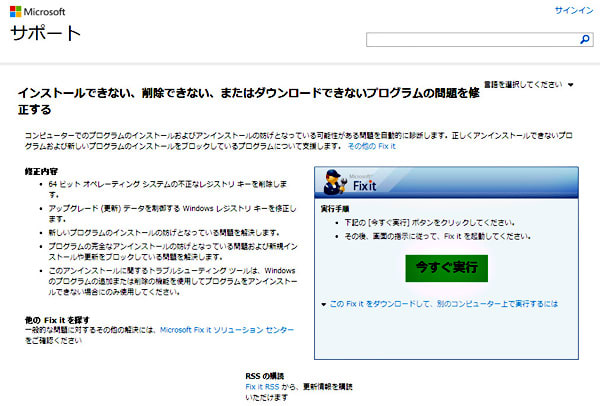
ページ先に行くと上のような画面になっていると思います。(私のブラウザはGoogle Chromeです)


この画面の右上にある「今すぐ実行」という緑色の所をマウスでクリックすると、とても長い名前の.exe実行(MicrosoftFixit.ProgramInstallUninstall.RNP.数字の羅列.Run.exe)ファイルがダウンロード出来ます。

IEでダウンロードしたなら、そのファイルをダブルクリックして実行して下さい。
Google Chromeでダウンロードしたなら表示されたダウンロードファイルをクリックして実行すれば、インストールが始まります。
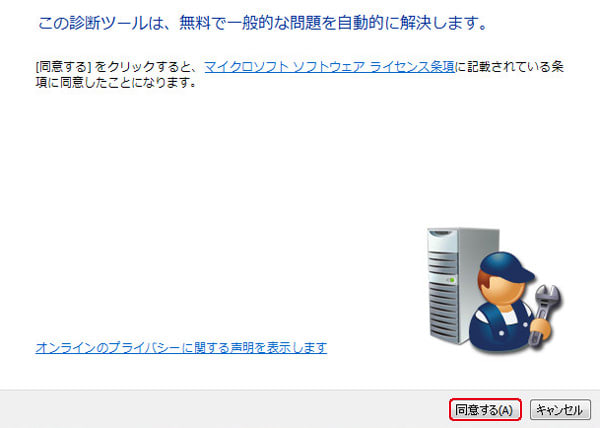
この診断ツールは、無料で一般的な問題を自動的に解決します。
と書かれており、一番下に「同意する」というボタンがあるので、それをクリックします。
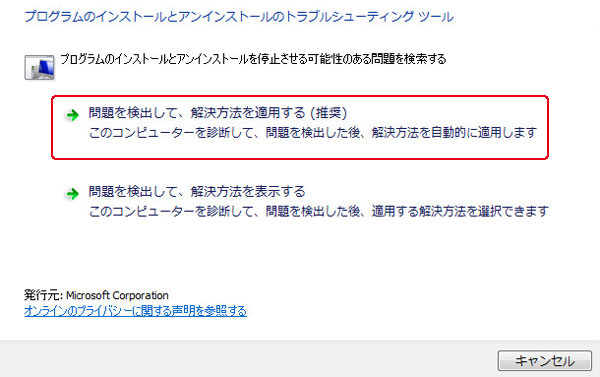
次に上の画面になりますので「問題を検出して、解決方法を適用する(推奨)」の方をクリックします。

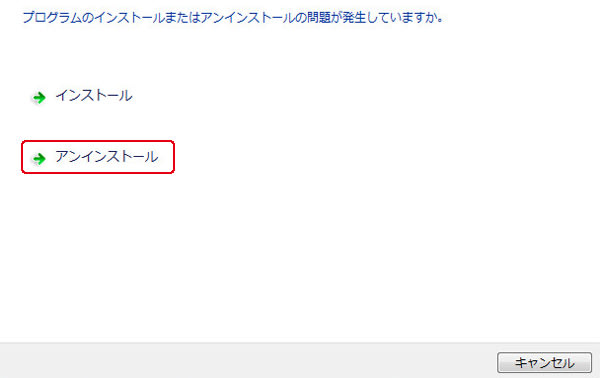
診断が始まって上のようにインストールとアンインストールのどちらに問題が発生しているかきいていますので、アンインストールを選んでクリックします。
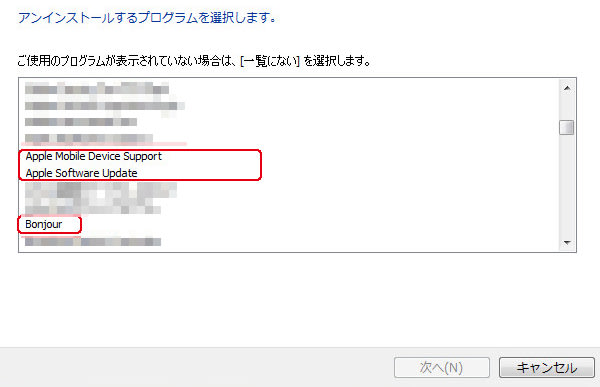
そして最後にアンインストールするプログラムを選択します。というのでアンインストールしたいプログラムを選んで「次へ」を選んでアンインストールを順次完了させて下さい。
これで最新のiTunesSetup.exeを実行する事が出来ます。
Appleのサポートに行ってみるとiTunesを一旦アンインストールしなければならないとの事でアンインストールしてみたのですが、BonjourやApple Mobile Divece Supportがどうしても削除出来ません。
全てのコンポーネントを削除しないと再度最新のiTunesをインストールする事が出来ないのです。
※一旦iTunesを削除しても、音楽ファイルやインストールしたアプリ、ライブラリデータが消えてしまう事はありませんので安心して下さい。
問題は重要な事項でアンインストールの順番が正しく出来ていなかった事でした。
ページの所の重要箇所が手順の一番下に載っていたので気づかなかったのです。
それで予期せぬ影響とやらが出たのでした。
もし貴方がこれからiTunesをアンインストールするのでしたら、次の手順で正しい順番にプログラムをアンインストールして下さい。
スタートメニューから、コントロールパネルをクリックして、その中にあるプログラムのアンインストールをクリックして、プログラムをアンインストールします。
1. iTunes
2. Apple Software Update
3. Apple Mobile Device Support
4. Bonjour
5. Apple Application Support(iTunes9 以降)
もし手順通りにしなかった為にiTunesがアンインストール出来ない場合は、簡単にアンインストールする方法がありますので、リンク先にいってMicrosoftのサポートの【Fix it】のページに行って下さい。
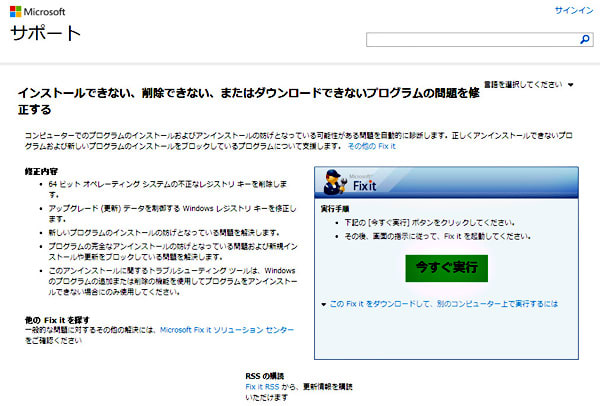
ページ先に行くと上のような画面になっていると思います。(私のブラウザはGoogle Chromeです)


この画面の右上にある「今すぐ実行」という緑色の所をマウスでクリックすると、とても長い名前の.exe実行(MicrosoftFixit.ProgramInstallUninstall.RNP.数字の羅列.Run.exe)ファイルがダウンロード出来ます。

IEでダウンロードしたなら、そのファイルをダブルクリックして実行して下さい。
Google Chromeでダウンロードしたなら表示されたダウンロードファイルをクリックして実行すれば、インストールが始まります。
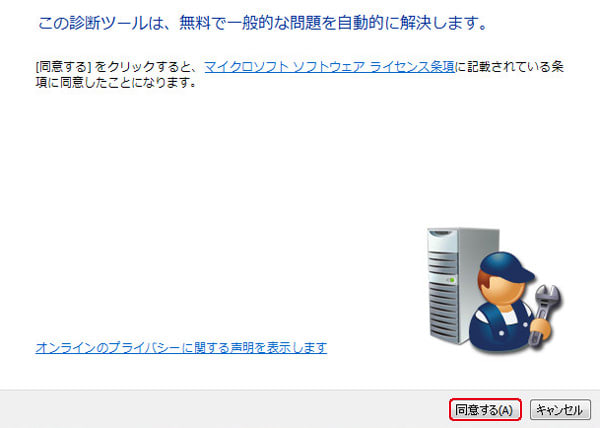
この診断ツールは、無料で一般的な問題を自動的に解決します。
と書かれており、一番下に「同意する」というボタンがあるので、それをクリックします。
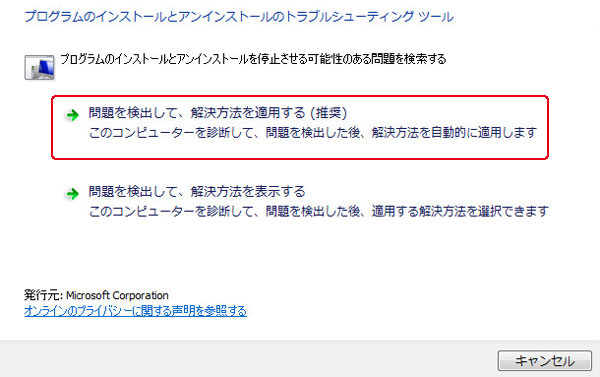
次に上の画面になりますので「問題を検出して、解決方法を適用する(推奨)」の方をクリックします。

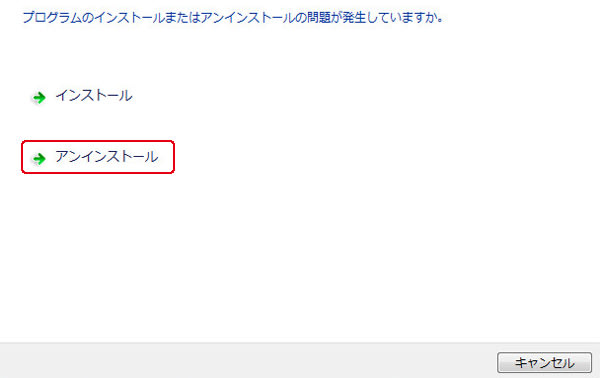
診断が始まって上のようにインストールとアンインストールのどちらに問題が発生しているかきいていますので、アンインストールを選んでクリックします。
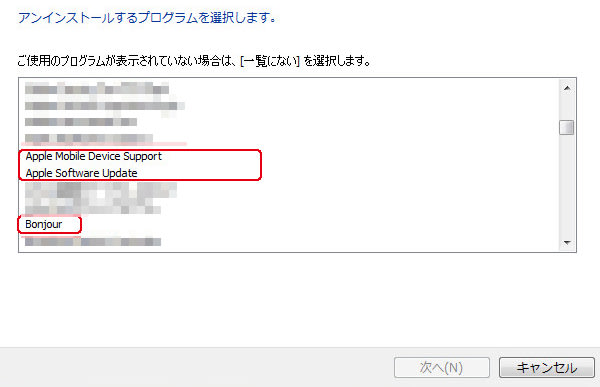
そして最後にアンインストールするプログラムを選択します。というのでアンインストールしたいプログラムを選んで「次へ」を選んでアンインストールを順次完了させて下さい。
これで最新のiTunesSetup.exeを実行する事が出来ます。




















有難うございました!
本当にありがたかったです。
助かりました。
感謝です!!!